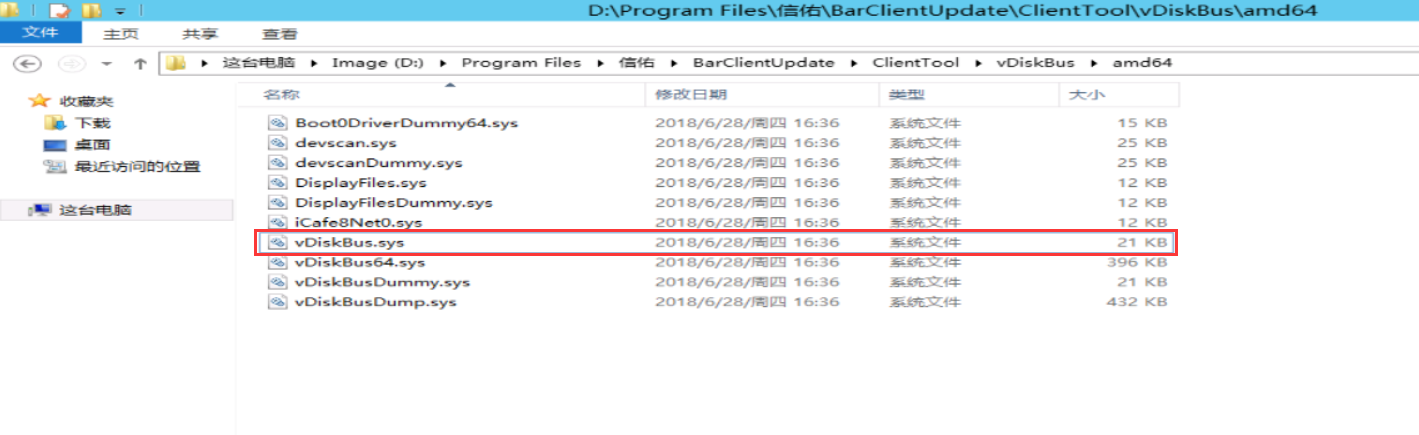相信大家都知道,每当我们安装完软件的时候,都会发现桌面的软件图标上都会有一个快捷方式小箭头,有人觉得无所谓,有人却觉得看着很不舒服,想要去除小箭头,但又苦于不会,为此,非常苦恼。那么,Win10怎么去除快捷方式箭头呢?下面,我们就一起往下看看WIN10网吧系统去掉桌面快捷方式箭头方法。
方法/步骤
每当在电脑上安装完软件,我们会发现桌面图标左下角会出现一个小箭头,这个也就是快捷方式的图标,一般软件不安装到系统盘默认软件目录中就会出现。
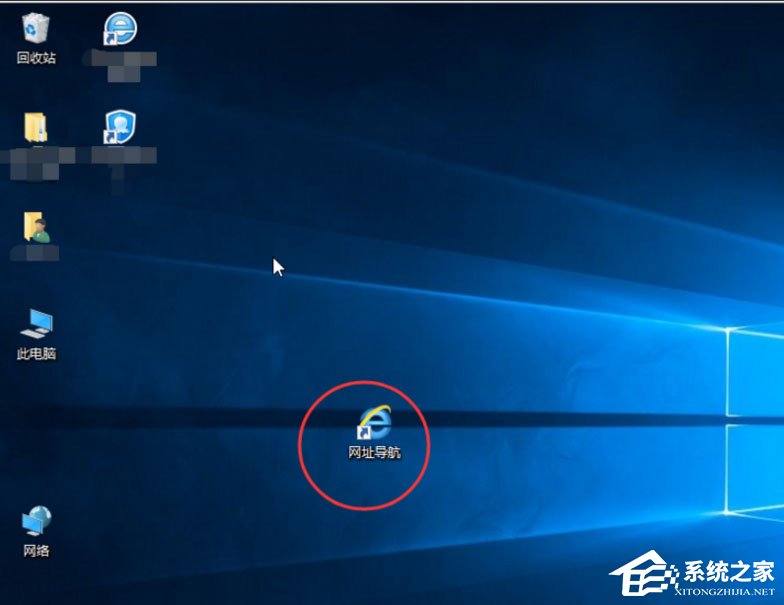
方法一、通过在“运行”里边输入应用程序来去除
1、首先用Win+R键调出运行窗口;
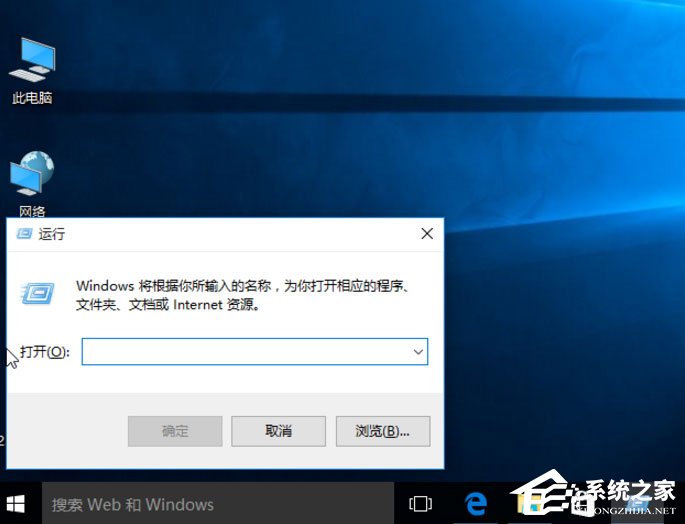
2、在运行窗口中输入“cmd /k reg delete “HKEY_CLASSES_ROOT\lnkfile” /v IsShortcut /f & taskkill /f /im explorer.exe & start explorer.exe”,然后点击确定,我们会发现桌面小箭头就已经去掉了。

方法二、通过批处理命令来去除
1、首先建立一个文本文档,在里边输入:
@echo off
color 2
reg delete HKCR\lnkfile /v IsShortcut /f
reg delete HKCR\piffile /v IsShortcut /f
reg delete HKCR\InternetShortcut /v IsShortcut /f
taskkill /f /im explorer.exe && explorer
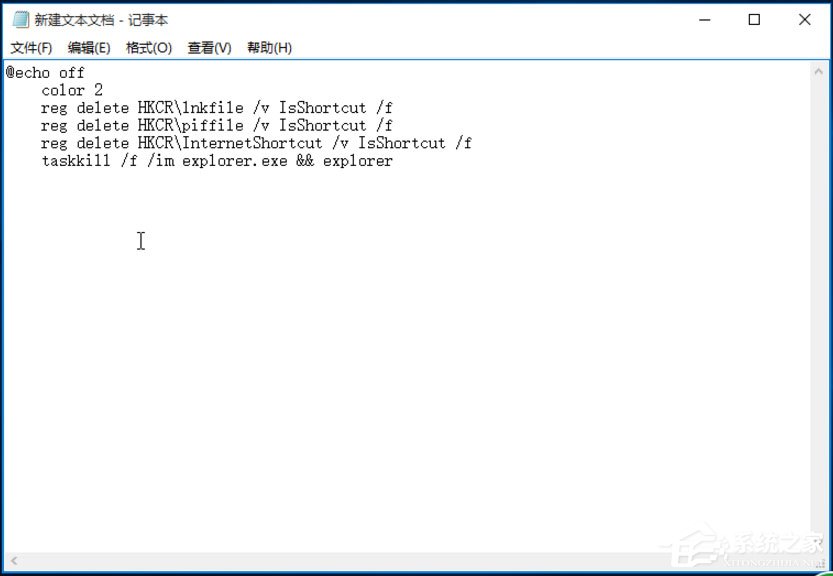
2、修改新建文本的扩展名为bat,这样它就会变为系统的批处理命令,双击运行,桌面图标小箭头也就没有了。
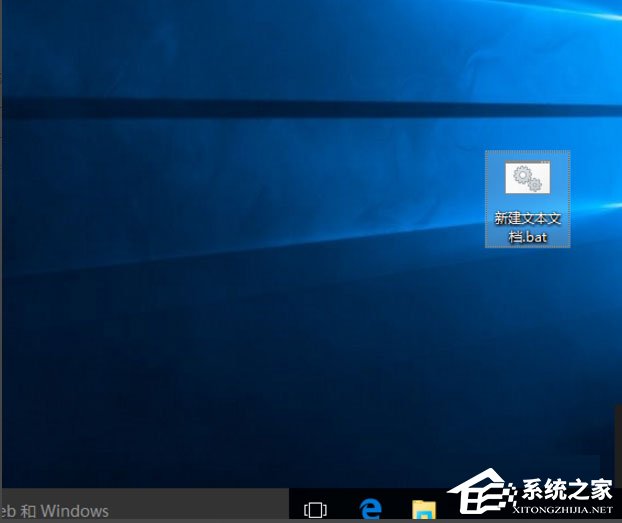
方法三、使用安全软件去除
1、打开“360安全卫士”,点击“人工服务”;
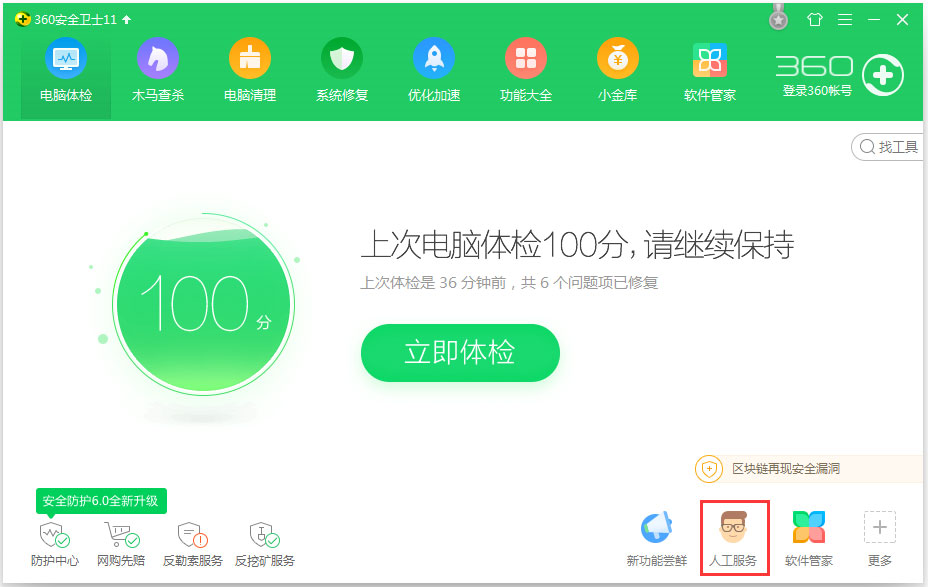
2、然后在搜索框里面输入“去掉快捷方式小箭头”,找到它,然后点击“立即修复”即可。
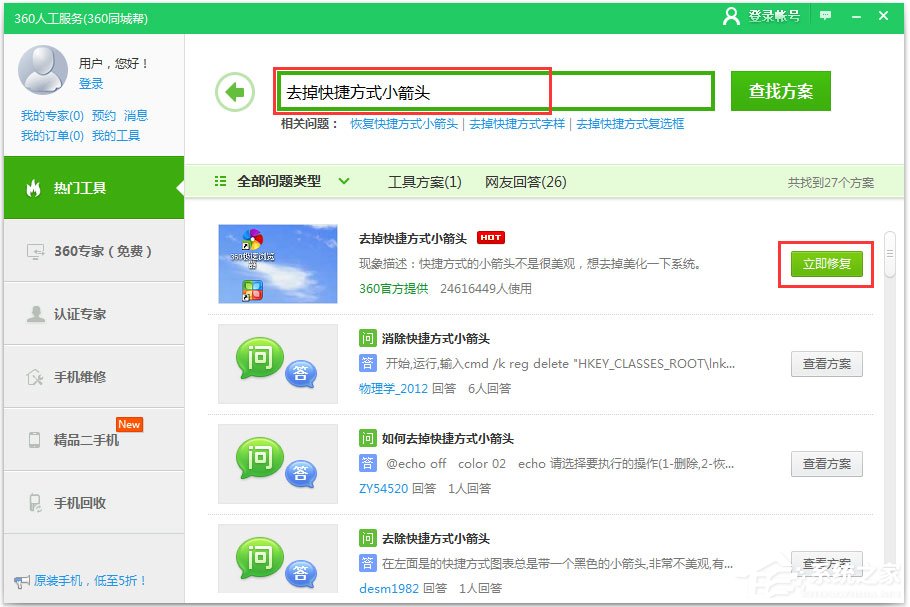
以上就是WIN10网吧系统去掉桌面快捷方式箭头方法,按照以上方法进行操作,就能顺利去除快捷方式小箭头了。
 快维去广告
快维去广告